İçindekiler
Bir Spotify çalma listesi oluşturur ve bunu arkadaşlarınızla paylaşırsanız, onların da Spotify dinleyicisi olma şansları yüksektir. Ancak Spotify’dan bir çalma listesini tam olarak nasıl paylaşırsınız ve mobil ve masaüstü deneyimleri arasındaki farklar nelerdir? İster ücretsiz bir Spotify planınız olsun, ister premium bir Spotify planınız olsun, çalma listeleri oluşturabilir ve paylaşabilirsiniz. Mobil uygulamadan, masaüstü uygulamasından ve web tabanlı oynatıcıdan bunu nasıl yapacağınız aşağıda açıklanmıştır. Spotify çalma listesi nasıl paylaşılır? Gelin birlikte bakalım!
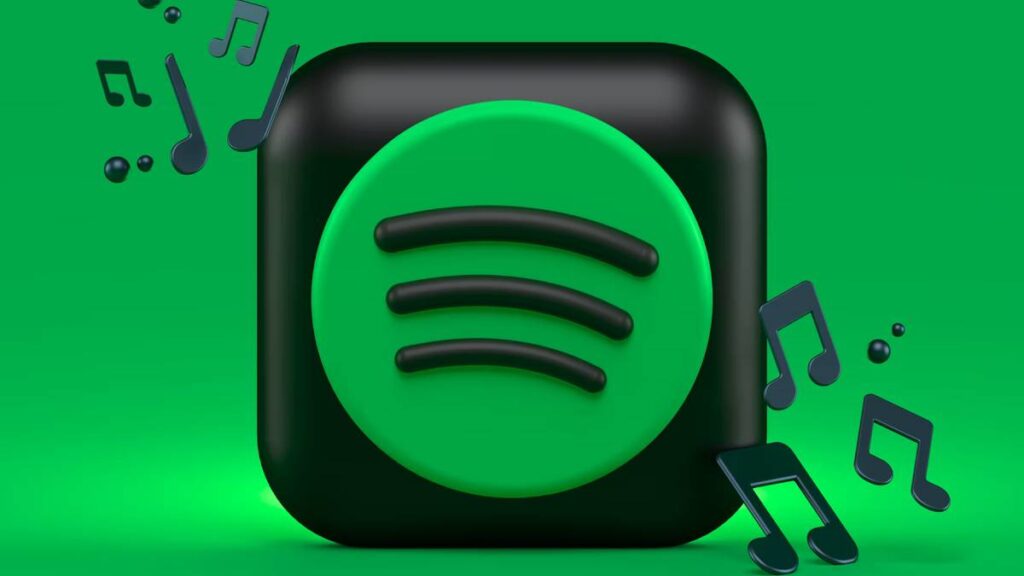
Spotify Mobil Çalma Listesi Nasıl Paylaşılır?
- Mobil uygulamayı kullanarak bir Spotify çalma listesi paylaşmak için önce Ana Sayfa, Ara veya Kitaplığınız sekmelerinden bir çalma listesi seçin. Göreceğiniz ilk şey, çalma listesinin adı ve kapak resmidir. Açıklamanın altında bir kalp, bir indirme simgesi ve üç nokta göreceksiniz.
- Üç noktaya tıklayın ve bir menü açılacaktır. Ayrıca, kapak resminin hemen altında, Spotify logosunun yanında bir dizi uzun ve kısa dikey çizgiden oluşan bir ses dalgası grafiği gibi görünen renkli bir çubuk olduğunu fark edeceksiniz. Bu, çalma listenizin paylaşım kodudur, Spotify uygulamasına sahip herkesin çalma listesine hemen atlamak için kullanabileceği benzersiz bir tanımlayıcıdır. Sadece o paylaşım kodu görüntüsüne dokunun ve arkadaşınızın akıllı telefonunun kamerasını kullanarak onu taramasına izin verin. Alternatif olarak, o ekranı film rulonuza kaydedebilir ve istediğiniz kişiye gönderebilir (veya yayınlayabilirsiniz). Tabii ki, herkes Spotify uygulamasına kamerasını kullanma izni vermek istemez ve bu paylaşım şekli ne kadar havalı olursa olsun, herkes bunu yapmaktan rahatsız olamaz.
- Daha fazla paylaşım seçeneği için, muhtemelen sondan ikinci seçenek olacak olan Paylaş’ı bulana kadar çalma listesinin kapak resminin altındaki listede gezinmeye devam edin. Paylaş’a dokunduğunuzda, bu sefer tüm paylaşım seçeneklerinizle birlikte yeni bir ekran açılacaktır. Bu paylaşım seçeneklerinin her cihazda aynı olmayabileceğini unutmayın. Şu anda iOS’ta paylaşım seçenekleri şunları içerir:
- Snapchat
- Messages
- Instagram Stories
- Facebook Messenger
- Çalma listenizi bu hizmetler aracılığıyla paylaşmanız için her seçeneğin size verdiği komutları izleyin. Unutmayın, hepsi aynı şekilde paylaşmazlar. Örneğin Twitter, bir URL bağlantısı kullanır ve bununla bir tweet’i otomatik olarak önceden doldurur. Bunun yerine DM gönderme seçeneği yoktur. Facebook üzerinden paylaşım ise Facebook uygulamasına bir resim gönderir ve daha sonra akışınızda veya Facebook Hikayenizde paylaşabileceğiniz özelleştirilmiş bir Spotify’da Oynat düğmesi bulunur. Düğmeye tıklayan kişiler, Twitter’dakiyle aynı web tabanlı Spotify oynatıcısına yönlendirilecektir.
Spotify Web Çalma Listesi Nasıl Paylaşılır?
Spotify masaüstü uygulamasında çalma listelerini paylaşmanın iki yolu vardır. İlk yol, paylaşmak istediğiniz oynatma listesini uygulamanın sol sütun gezinme bölümünün Oynatma Listeleri bölümünde bulmaktır. Bu bölümdeki herhangi bir oynatma listesine sağ tıklamak, Paylaş dahil olmak üzere çeşitli kullanılabilir eylemleri içeren bağlamsal bir menü açacaktır. İmlecinizi Paylaş seçeneğine getirdiğinizde, tüm paylaşım seçeneklerinizin bulunduğu ikinci bir katman ortaya çıkar:
- Snapchat
- Messages
- Instagram Stories
- Facebook Messenger
Mobil uygulamaya benzer şekilde, bu paylaşım seçeneklerinin her biri biraz farklı çalışır. Masaüstü paylaşım seçeneklerindeki en göze çarpan fark, son ikisindedir: Gömme Kodunu Kopyala ve Spotify URL’sini Kopyala.
- Yerleştirme kodunu kopyalamak, bir web sayfasına veya bazen Facebook gibi bir sosyal medya sitesine bir parça HTML yapıştırmanıza olanak tanır. Bunu yapmak, paylaştığınız çalma listesini oynatmak için önceden doldurulmuş bir web sayfasına bağımsız bir Spotify web oynatıcısı ekler. Spotify URL’si ile, bir tür web adresi veya URL gibi, ancak yalnızca Spotify mobil veya masaüstü uygulamalarında çalışan daha küçük bir kod parçası kopyalıyorsunuz. Cihazlarında uygulamalardan birine sahip olduğunu biliyorsanız, birisine e-posta yoluyla bir Spotify URL’si gönderebilirsiniz, ancak aksi takdirde normal çalma listesi bağlantısı daha güvenli bir bahistir.
- Bu ikinci süreci okumak size deja vu veriyorsa, bunun nedeni uygulamanın masaüstü ve mobil sürümlerinin birbirine çok benzemesidir – düşünceli bir tasarım özelliği. Oynatma listelerinizi masaüstünüzden paylaşmak istiyorsanız yapmanız gerekenler: Mobil uygulamada yaptığınız gibi Üç noktalı menüyü tıklayın. Paylaş’ı seçin ve çeşitli seçeneklerinizi gözden geçirin, ardından istediğinizi seçin.
Spotify çalma listelerinizi paylaşmanız için size birkaç yöntem sağladığımıza göre artık sevdiklerinize müzik önerileri göndermeye başlayabilirsiniz.





















